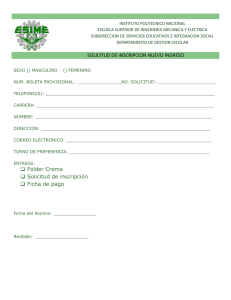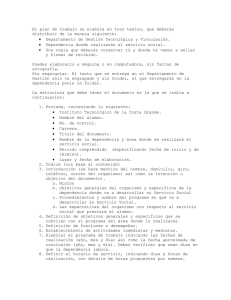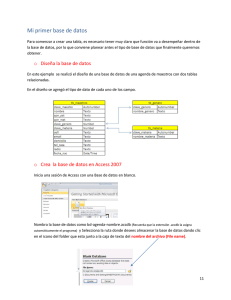Manual de Usuario - alejandro corpeño
Anuncio
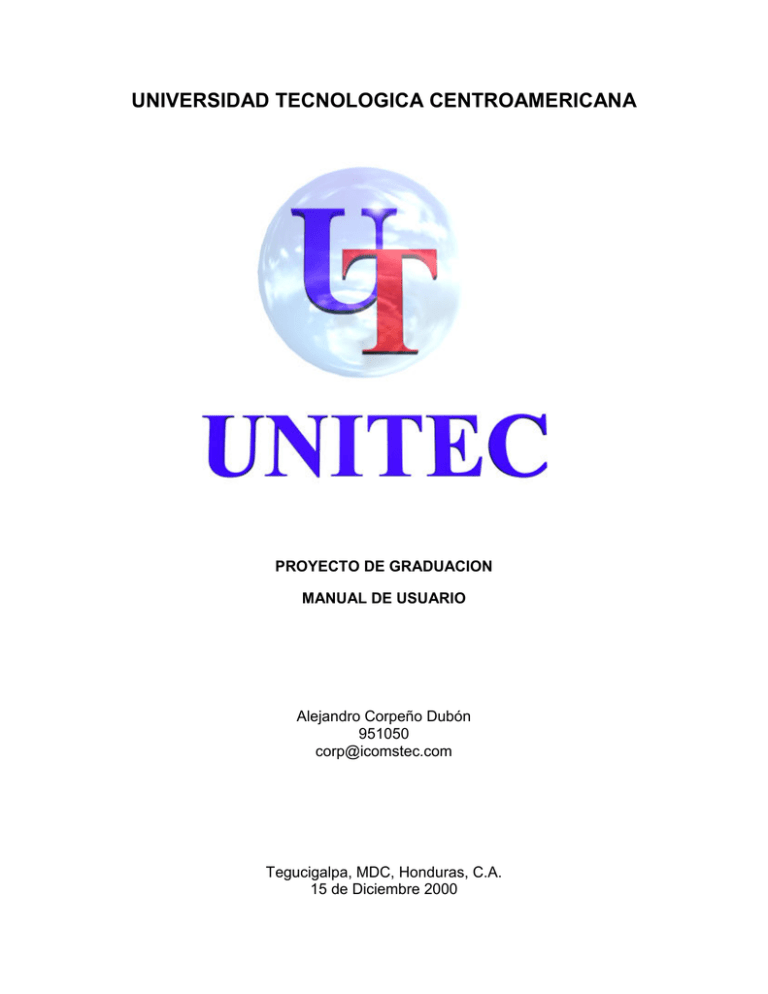
Proyecto de Graduación – Manual de Usuario UNIVERSIDAD TECNOLOGICA CENTROAMERICANA PROYECTO DE GRADUACION MANUAL DE USUARIO Alejandro Corpeño Dubón 951050 [email protected] Tegucigalpa, MDC, Honduras, C.A. 15 de Diciembre 2000 Alejandro Corpeño Dubón – 951050 UNITEC Pag. 1 Proyecto de Graduación – Manual de Usuario INDICE Introducción Características Generales de Sistema Requisitos para usar el sistema Funcionalidades • • • • • • • • • • • • Pagina inicial Ingresar al sistema Registro Explorar folder Descargar archivo Borrar Mover Cambiar Nombre Crear Folder Subir archivo Cambiar Permisos Definir y editar grupos 6 8 9 10 11 12 12 13 13 14 14 15 Soporte y ayuda adicional Alejandro Corpeño Dubón – 951050 3 4 5 6 17 UNITEC Pag. 2 Proyecto de Graduación – Manual de Usuario Introducción Este documento detalla el uso y funcionalidades del sistema de web de compartimento de archivos. En este manual se explicará como crear una cuenta en el sistema y como manejar el espacio de disco asignado desde una interface de web. Alejandro Corpeño Dubón – 951050 UNITEC Pag. 3 Proyecto de Graduación – Manual de Usuario Características Generales de Sistema El sistema está diseñado para servir como una herramienta de trabajo para grupos de usuarios, ya sea en una empresa (Intranet), grupos de estudiantes y maestros, usuarios de un portal, etc. La principal característica es la de tener un directorio disponible desde cualquier computadora con acceso a internet sin depender de la plataforma de sistema operativo ni depender de la existencia de un software de FTP en dicha computadora. Los usuarios pueden tener acceso a su directorio desde una interface gráfica en un web browser que puede ser ejecutado en cualquier sistema operativo. Como características adicionales se encuentran las de: • Manipulación completa del directorio para renombrar, borrar, crear directorios, enviar archivos, mover archivos y directorios. • Creación de grupos de usuarios • Definición de permisos ( Públicos, Privados, Permisos Especiales, Permisos Heredados) • Bitácora de actividades del directorio de cada usuario • Múltiples opciones de descarga de los archivos: Por email, al disco duro, enviar a otro folder del sistema. • Reconocimiento de los documentos de aplicaciones más comunes al momento de descarga de archivo para una visualización inmediata. Alejandro Corpeño Dubón – 951050 UNITEC Pag. 4 Proyecto de Graduación – Manual de Usuario REQUISITOS PARA USAR EL SISTEMA • Conexión a internet • Navegador de web Netscape o MS Internet Explorer con soporte para: • Cookies • Frames • Javascript Versiones mayores a la 4 recomendablemente. • Software de navegador de web sin caché activado. Alejandro Corpeño Dubón – 951050 UNITEC Pag. 5 Proyecto de Graduación – Manual de Usuario FUNCIONALIDADES Al ingresar a la pagina inicial del sitio de web se presentan las siguientes opciones de acceso: • Regístrese: En esta opción cualquier persona puede registrarse en el sistema para comenzar a usar su folder de X megabytes de espacio. • Usuarios Registrados: Entrar proporcionando username y password. • Explorar cajita: En esta opción cualquier usuario registrado o no puede explorar folders de otros usuarios. Los usuarios tienen control total sobre sus folders personales, y tienen controles limitados sobre los directorios de los demás usuarios. Estos controles están definidos en los grupos de usuarios que cada uno define para sus archivos y directorios. Las funcionalidades que los usuarios tienen son: • Crear folder • Subir archivo • Explorar folder Alejandro Corpeño Dubón – 951050 UNITEC Pag. 6 Proyecto de Graduación – Manual de Usuario • Bajar archivos • Enviar archivo a un email • Enviar archivo a directorio de otro usuario • Bajar archivo a disco • Ver archivo directamente desde el browser (Mime Types) • Borrar archivos / folders • Mover archivos / folders • Renombrar archivos / folders • Definir permisos (publico, privado, especiales y heredados) • Publico: Todos los usuarios (registrado o no) tienen acceso a el archivo o folder con este permiso. • Privado: Nadie tiene acceso al archivo excepto el propio dueño. • Especiales: Se definen permisos especiales para el archivo o folder. En los permisos especiales se asignan derechos de lectura, subir archivo, renombrar y borrar a grupos de usuarios definidos por el dueño. • Heredados: El archivo o folder toma los permisos del folder padre. • Definir y editar grupos de usuarios: El usuario puede definir grupos de usuarios para que tengan acceso a los archivos definidos con permisos especiales. Alejandro Corpeño Dubón – 951050 UNITEC Pag. 7 Proyecto de Graduación – Manual de Usuario Ingreso al sistema: Para ingresar al sistema se debe proporcionar un login y password. En un el area derecha de la pantalla inicial se encuentra el formulario de ingreso. Este pide el login y password para entrar al sistema. Si aun no es miembro debe registrarse haciendo click en la opción de Registrarse el menú inicial. Al ingresar al sistema se presenta un listado de los archivos y folders contenidos en el area de disco asignada al usuario y se presenta el menú laterall que aparece en estos momentos a la izquierda. Este menú permanece en la barra izquierda durante toda la navegación. Presenta información general del usuario: nombre y username, aparte de opciones generales. Las opciones que muestra son: • Logout (Salir del sistema) • Editar perfil de usuario • Cambiar password • Administrar Grupos • Mi cajita (usuario). • Explorar otra cajita Alejandro Corpeño Dubón – 951050 UNITEC Pag. 8 Proyecto de Graduación – Manual de Usuario Registrarse: En la sección de registro se piden algunos datos generales para la creación de la cuenta de acceso al sistema. Una vez que se han ingresado todos los datos se creará la cuenta y se reservará el espacio para que el usuario pueda comenzar a usar su folder. Alejandro Corpeño Dubón – 951050 UNITEC Pag. 9 Proyecto de Graduación – Manual de Usuario Explorar folder: Una vez que se ha ingresado al sistema se mostrará el folder con sus contenidos: Las opciones principales del folder son: • Explorar folder • Descargar archivos • Mover archivo / folder • Borrar archivo/ folder • Cambiar nombre • Crear Folder • Subir archivo(s) • Cambiar Permisos • Administración de grupos Alejandro Corpeño Dubón – 951050 UNITEC Pag. 10 Proyecto de Graduación – Manual de Usuario Descargar archivo: Cuando el usuario hace click sobre el nombre del archivo se presenta la información general de este y las opciones de download. Bajar usando MIME TYPES Save As Enviar a un email Enviar a otras cajitas • Bajar archivo a mi disco: Se baja el archivo y se abre inmediatamente en la apliación designada para este fin. • Save As Se pide al usuario que indique le nombre y directorio en que desea copiar el archivo en su disc duro. • Enviar a email: Se pide al usuario que especifique una dirección de email a la que enviará el archivos. • Enviar a cajita: El usuario puede enviar el archivo al INBOX de su propio folder,o al de otro usuario, simplemente debe proporcionar el username. Alejandro Corpeño Dubón – 951050 UNITEC Pag. 11 Proyecto de Graduación – Manual de Usuario Borrar archivos o folders: Un usuario puede borrar archivos en su propio folder o en folders de otros usuarios. Este segundo caso solamente se dá cuando el dueño del folder permite que ciertos usuarios borren archivos especificos o archivos que se encuentran dentro de un directorio. Uni vez borrado un archivo no hay forma de recuperarlo. El botón para borrar un archivo o folder es: Mover archivos o folders: Solamente el dueño de cada folder puede mover archivos y folders. Para esto simplemente se hace click sobre el botón de mover y se especifica el directrorio destino. Selección de directorio destino El botón para mover un archivo o folder es: Alejandro Corpeño Dubón – 951050 UNITEC Pag. 12 Proyecto de Graduación – Manual de Usuario Cambiar nombre: Cuando se selecciona la opcion de Renombrar simplemente hay que proporcionar el nuevo nombre para el archivo / folder. No se puede poner el nombre de algun archivo existente en el mismo folder, esto generará un mensaje de error. El nombre solamente puede incluir caracteres alfanumericos y caracteres especiales ‘-‘ y ‘_’. El botón para renombrar un archivo o folder es: Crear folder: Al dar click sobre la opción de crear folder se presenta una pantalla donde se pide el nombre del folder y el tipo de permiso con que se sedea crear: publico, privado, especial o heredado. Alejandro Corpeño Dubón – 951050 UNITEC Pag. 13 Proyecto de Graduación – Manual de Usuario Subir archivo: Esta opción sirve para subir 1 o más archivos a un folder. Para subir un archivo simplemente se tiene que dar click en el botón de BROWSE de cada casilla de envio de archivo y seleccionar el tipo de permiso con que se desea enviar. Para visualizar más de 1 casilla de envio de archivo solo hay que hacer click sobre el boton “+. Para quitar una casilla el botón “–“. Si por alguna razón no se puede copiar el archivo se genera un mensaje de error. El botón de upload es el siguiente: Cambiar Permisos: Cuando seleccionamos la opción de cambiar permisos a un archivo o folder se nos muestra una pantalla con opción a seleccionar 4 tipos de permiso: Alejandro Corpeño Dubón – 951050 UNITEC Pag. 14 Proyecto de Graduación – Manual de Usuario Privado: Solamente el dueño del folder tiene acceso a ellos. Publico: Cualquier individuo tiene acceso a los archivos con esta especificación de permiso. Permisos Heredados: Si se aplica este permiso a un archivo o folder, este toma los permisos del folder padre. Permisos Especiales: Permite definir permisos por grupos de usuarios y especificar las acciones que estos pueden realizar sobre el archivo o folder. Tipos de permisos Agregar un grupo Actualizar tipo de permiso. Derechos del grupo sobre archivo. Actualizar derechos Remover grupo Alejandro Corpeño Dubón – 951050 UNITEC Pag. 15 Proyecto de Graduación – Manual de Usuario Se pueden especificar los grupos con acceso al archivo. Para cada grupo se deben especificar los derechos que sus usuarios tienen sobre el archivo: Lectura, Subir archivos, Renombrar y Borrar. Definir y editar grupos: Al hacer click sobre la opción de grupos se mostrará el listado de grupos existentes para su usuario: En el listado de grupos existen dos opciones: administrar grupo o eliminar grupo. Al lado del listado están las casillas de nombre y descripción para crear un nuevo grupo. Listado de grupos Crear nuevo grupo. Proporcionando nombre y descripción. Borrar grupos Al hacer click sobre el nombre de un grupo en el listado, se muestra el detalle del grupo: su nombre, descripción y usuarios que pertenecen a él. Listado de usuarios del grupo Nombre del grupo Eliminar usuario de grupo Descripción del grupo Agregar usuario a grupo Aquí el usuario puede: • Editar información general del grupo • Agregar / eliminar usuarios de su listado. Alejandro Corpeño Dubón – 951050 UNITEC Pag. 16 Proyecto de Graduación – Manual de Usuario SOPORTE Y AYUDA ADICIONAL Para mayor información sobre el uso del sistema y sus capacidades comuniquese con: Alejandro Corpeño Dubón Email: [email protected] Alejandro Corpeño Dubón – 951050 UNITEC Pag. 17